
1.下载Struts2框架
下载完整版
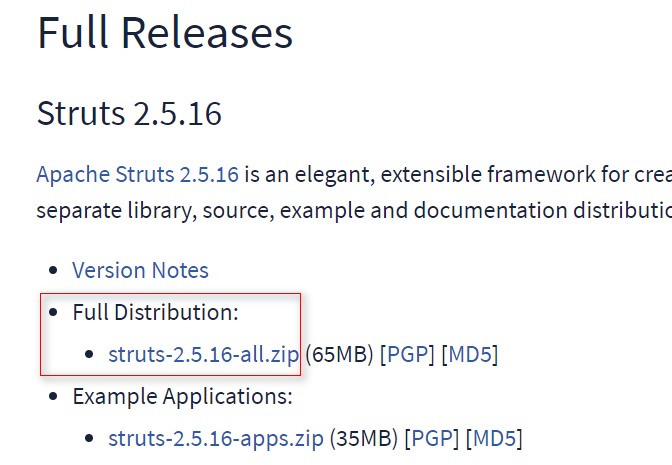
在Struts下有5 个下载选项。
Full Distribution: 下载Struts 2 的完整版,包括Struts 2 框架的jar 包、示例以及依赖 步验的jar包等; Example Applications: 下载Struts 2 的示例应用,便于学习Struts 2,完整版已经包含 该选项; Essential Dependencies Only: 仅下载Struts 2 的核心库,完整版已包含该选项; Documentation:下载Struts 2的相关文档,包括Struts 2 的开发文档、参考手册以及 API文档等,完整版已包含该选项; Source: 下载Struts 2 的全部源代码,完整版已包括该选项。下载解压后,目录如下:
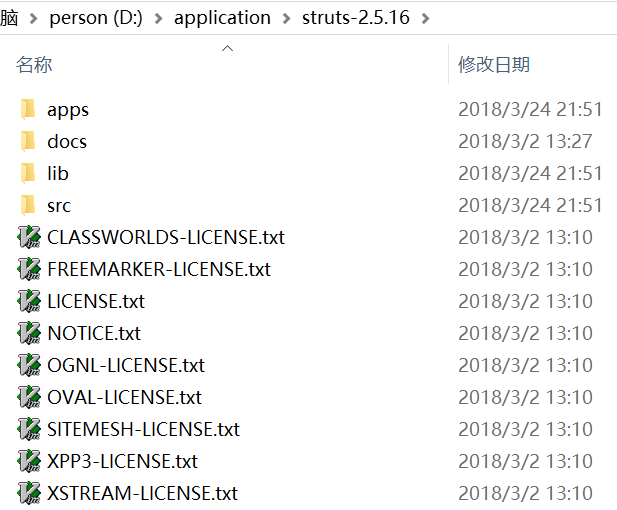
lib——该文件夹下包含了Struts 2 框架的核心类库以及Struts 2 框架的第三方类库,开发基于Struts 2 框架的Web 应用时,需要将该目录下的一些jar包复制到Web 应用的“WEB-INF/lib"路径下;
src——该文件夹下包含了Struts 2 框架的全部源代码。
在开发基于Struts2框架的Web应用时,并不需要应用到Struts 2 的全部功能,因此没必要直接将Struts 2 框架压缩包下的lib 子目录中的所有jar 包复制到Web 应用的WEB-INF/lib 路径下,但Struts 2 框架所需要的一些基本类库必须增加到Web 应用中。 通常,Struts2框架压缩包下的apps 子目录中提供一个基于Struts 2 框架的空项目struts2-blank.war,该空项目中WEB-INF/ib 目录下的jar 包就是Struts 2 框架所需要的一些基本类库.2.创建一个空的Web应用
创建步骤见这一博文。
创建好之后,将Struts2框架中的基本类库中的jar包复制到该项目的WEB-INF/lib路径下。如下图:
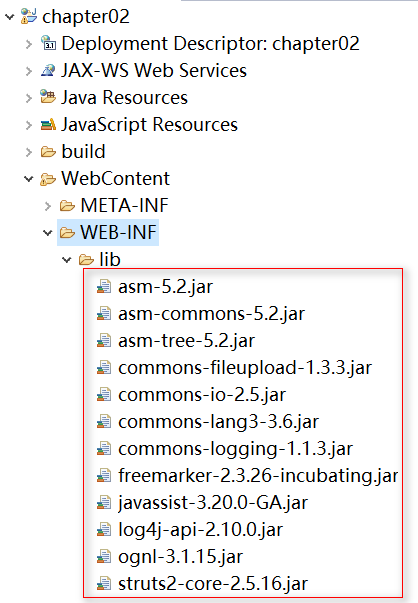
3.配置StrutsPrepareAndExecuteFilter
打开Web应用的配置文件web.xml(如果项目没有该文件,则参考上面提到的那篇博文),在该配置文件中增加Struts2(不同Struts2版本<filter-class>中类的路径不同)的核心控制器StrutsPrepareAndExecuteFilter的配置信息。配置StrutsPrepareAndExecuteFilter的代码如下:
chapter02 struts2 org.apache.struts2.dispatcher.filter.StrutsPrepareAndExecuteFilter struts2 /* index.html index.htm input.jsp
在web.xml中配置StrutsPrepareAndExecuteFilter过滤器后,Web应用就具备了Struts2框架的基本功能支持。
4.创建输入视图
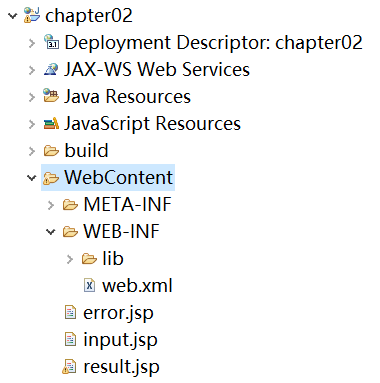
在项目的WebContent根目录下创建input.jsp输入页面,用于接收用户输入的数据。代码如下:
<%@ page language="java" contentType="text/html; charset=UTF-8" pageEncoding="UTF-8"%>用户信息采集
上述的页面代码定义了一个表单,表单中有4个文本输入框和一个提交按钮。该表单提交后,交由user.action处理。
5.创建业务控制器
在项目的src目录下,创建com.bysu包,并添加用于处理用户数据的业务控制器UserAction类,如下图:
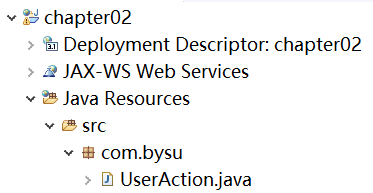
UserAction类代码如下:
package com.bysu;public class UserAction { private String userName; private String address; private String telephone; private String email; public String getUserName() { return userName; } public void setUserName(String userName) { this.userName = userName; } public String getAddress() { return address; } public void setAddress(String address) { this.address = address; } public String getTelephone() { return telephone; } public void setTelephone(String telephone) { this.telephone = telephone; } public String getEmail() { return email; } public void setEmail(String email) { this.email = email; } public String execute() throws Exception{ if(userName.length() > 0 && address.equals("青岛")) { return "success"; }else { return "error"; } }} 上述代码中,UserAction 是个POJO,定义了4 个属性: userNamedrss、telephone和email,这4 个属性名必须跟input.jsp 页面中的输人文本框的name 属性值对应; 然后,对这4 个属性提供相应的getter/settert 方法。如此,当用户提交input.jsp 页面中的表单时,表单中输人的数据会通过stter方法设置到相应的属性中。在业务处理方法execute()方法中,判断数据是否符合要求,并返回“success”或“error”字符串。 6.配置业务控制器
在项目src目录下,添加Struts2的配置文件struts.xml。如下图:
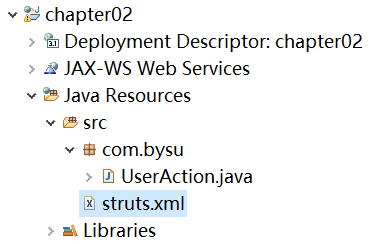
打开struts.xml配置文件,在该文件中配置UserAtion,代码如下:
/result.jsp /error.jsp
在struts.xml配置文件中,配置了一个名为a的Action,并指明该Action所对应的实现类为com.bysu.UserAction。其实该Action跟上面input.jsp中的表单中的action属性也有所关联。在<result>元素中指明execute()方法返回值与视图页面资源之间的映射关系。
7.创建结果视图
在项目的WebContent根目录下创建result.jsp结果视图。代码如下:
<%@ page language="java" contentType="text/html; charset=UTF-8" pageEncoding="UTF-8"%>显示用户信息 用户名:${param.userName}地址:${param.address}电话:${param.telephone}邮箱:${param.email}
上述页面中使用EL表达式显示用户信息。
错误页面error.jsp代码如下:
<%@ page language="java" contentType="text/html; charset=UTF-8" pageEncoding="UTF-8"%>错误页面 你输入的信息不符合要求,请重新输入。
经过以上的搭建,现在只差运行了。可就是这个运行搞了我整整一个下午。现在先把运行的步骤图解一下吧!异常处理放后面。
运行:
1.启动tomcat服务器。
双击tomcat安装目录\bin\startup.bat文件即可运行。
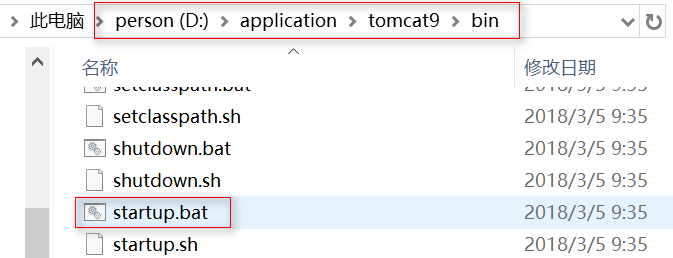
2.选中项目,右键—Run As—Run on Server(可能需要在这步之前创建一个Server)
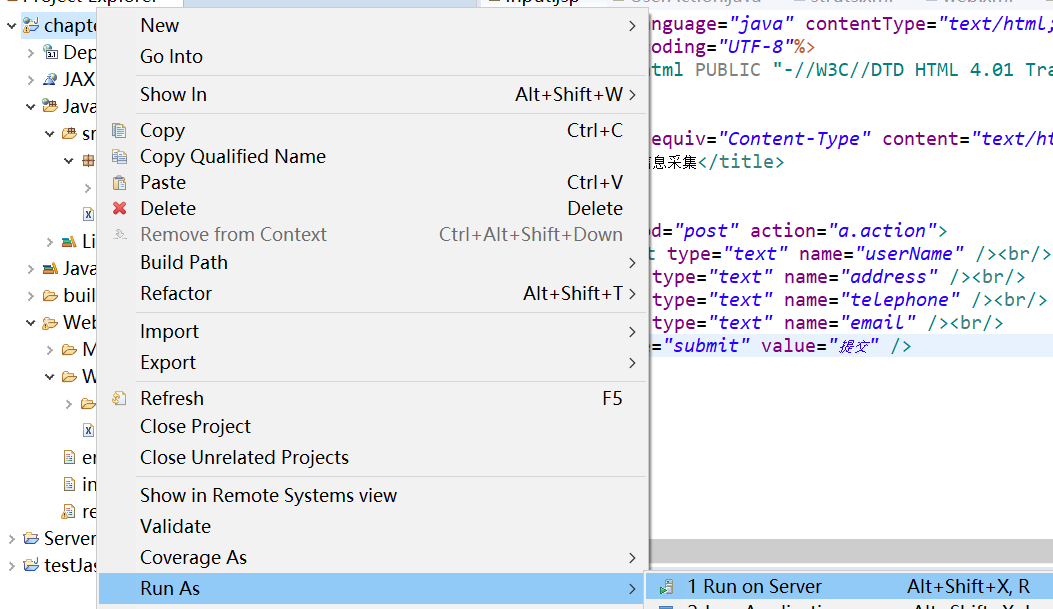
创建Server的步骤,如下图:
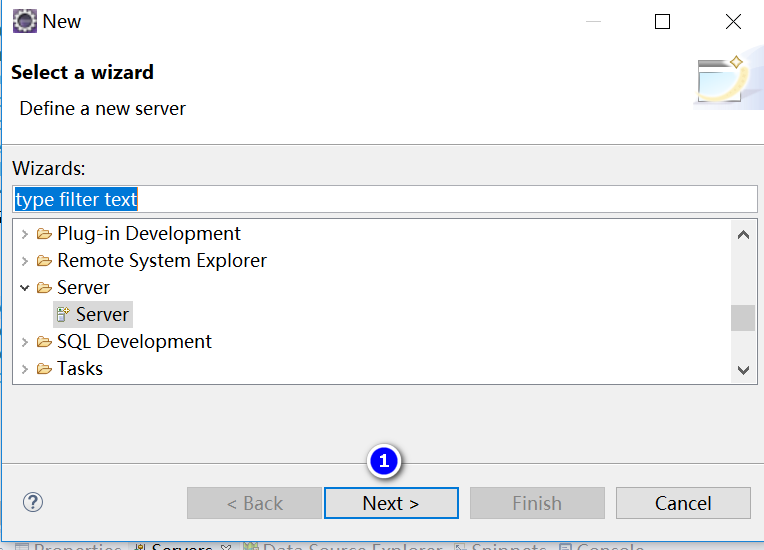
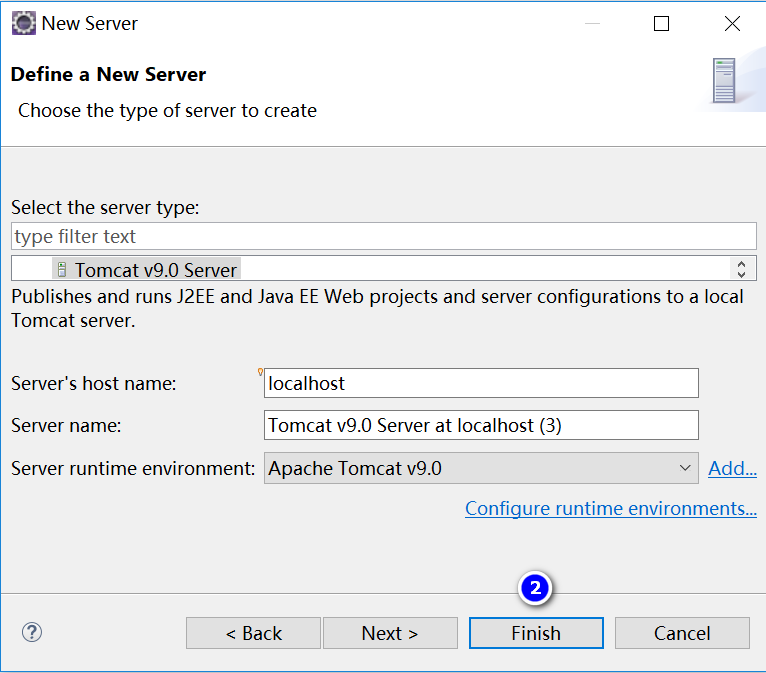
如果运行成功,则出现如下界面:
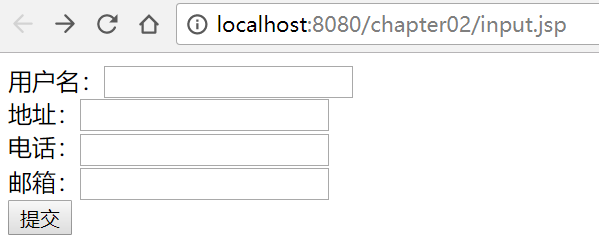
如果运行失败的话,看你的具体报错吧~我的报错界面(外部浏览器、内部浏览器皆如此)如下:
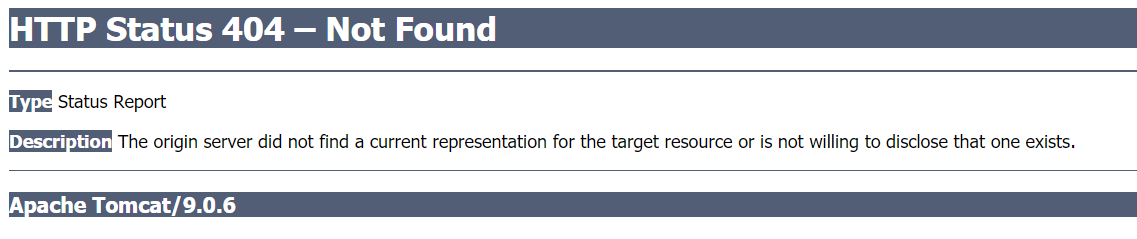
运行后发现在tomcat的安装目录下的webapps并没有出现所建立的工程名字,但是在外部浏览器上打开http://localhost:8080出现所期望的小猫画面,证明我的tomcat配置应该没有问题。
经网上查找:原来eclipse不像MyEclipse默认将项目部署到tomcat安装目录下的webapps中,而默认部署到工作目录下的.metadata\.plugins\org.eclipse.wst.server.core\tmp1\wtpwebapps中,tmp1文件夹里面存放着该项目的信息。
![]()
针对以上问题,网上给出了解决方案,如下:
为了使项目默认部署到tomcat安装目录下的webapps中,show view—>servers—>找到需要修改的tomcat—>右击 ①停止eclipse内的Tomcat服务器(stop) ②删除该容器中部署的项目(add and remove) ③清除该容器相关数据(clean) ④打开tomcat的修改界面(open)
⑤找到servers location,选择第二个(User tomcat Installation) ⑥修改deploy path为webapps ⑦保存关闭
需要说明的是①②③必须操作,否则下面的步骤会被置灰无法操作。
以上完成后,最后重启一下eclipse。否则就算设置好了,好像也不生效。我就是只是重启了tomcat的服务,然后就继续鼓捣,鼓捣了整整一个下午。搞了很多地方,重启eclipse之后就可以了。所以也不敢确定具体是被我怎么鼓捣好的。